Rimuovere Mp3hub.com (Istruzioni per la rimozione) - Guida gratuita
Mp3hub.com Guida Rimozione
Che cosa è Mp3hub.com?
Mp3hub.com è un sito che permette di scaricare contenuti coperti da copyright da YouTube, Facebook, e da altri siti
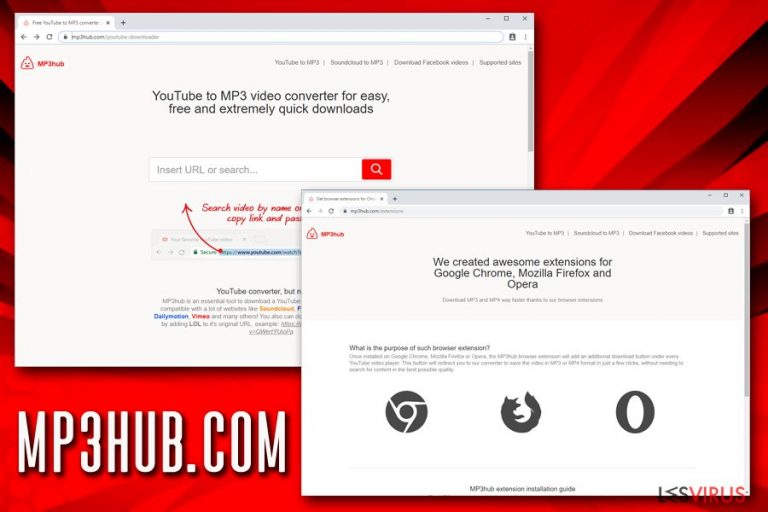
Mp3hub.com è un sito web che offre un servizio di download video da siti popolari come YouTube, Facebook, Soundcloud, Dailymotion, e altri. Il sito offre anche un'estensione di MP2hub compatibile con i browser web Google Chrome, Mozilla Firefox, e Opera.
Il sito utilizza la funzione delle notifiche push. Sebbene gli sviluppatori affermino che i network pubblicitari utilizzati siano affidabili, gli annunci pubblicitari di Mp3hub.com sono pieni di link a siti di phishing e truffe che potrebbero far installare agli utenti software e malware indesiderati. Quest'ultimi sono in grado di rubare informazioni personali e far sottoscrivere all'utente servizi in abbonamento completamente inutili.
| Nome | Mp3hub.com |
| Tipologia | Servizio di conversione file, virus delle notifiche push |
| Estensione browser | L'estensione browser Mp3hub è disponibile per i browser Google Chrome, Mozilla Firefox, Opera |
| Pericolosità | Una volta abilitate le notifiche gli utenti vengono esposti a vari siti di phishing e truffa che se visitati possono registrare l'utente su servizi (a pagamento) totalmente inutili, scaricare programmi potenzialmente indesiderati/malware o rubare informazioni personali |
| Eliminazione | Potete sbarazzarvi di questa estensione browser manualmente; se avete installato programmi dagli annunci di Mp3hub, dovreste anche scansionare il vostro computer con un anti-malware |
| Risanamento del computer | Per ottenere i risultati migliori dovreste resettare tutti i browser che avete installato |
Come ogni altro sito di conversione file, Mp3hub.com permette agli utenti di cercare video direttamente tramite il motore di ricerca del sito, o inserendo direttamente il link al video. Molti utenti potrebbero utilizzare questo servizio in quanto gratuito, facile da navigare, e veloce. Tuttavia, dobbiamo ricordarvi che questi siti sono spesso disapprovati dalle case di produzione per via della violazione del copyright. Per proteggersi Mp3hub.com afferma che gli sviluppatori del servizio non sono responsabili dei contenuti convertiti/scaricati dal sito e la responsabilità e dell'utente:
Vogliamo rimanere liberi, stare nel giusto e nella legalità, Voi utenti siete gli unici responsabili per il contenuto che scaricate da mp3hub.com (contenuto che non viene mai immagazzinato sui nostri server) noi e il nostro provider non possiamo essere citati in giudizio per l'attività degli utenti sul sito web. Vi ricordiamo che ogni file protetto da copyright che viene scaricato da mp3hub.com può essere inserito in una blacklist compilando un apposito form presente nella nostra sezione Copyright.
In altre parole, Mp3hub non è responsabile per gli utenti che scaricano contenuto coperto da copyright come film o canzoni tramite il loro servizio. Inoltre gli sviluppatori affermano che tutti i contenuti illegali vengono eliminati dal sito non appena vengono segnalati – per cui i creatori di contenuti e le etichette di produzione devono compilare appositi form per segnalare i video caricati illegalmente. Per cui Mp3hub.com contiene molte canzoni e film coperti da copyright che potrebbero essere scaricate da chiunque.
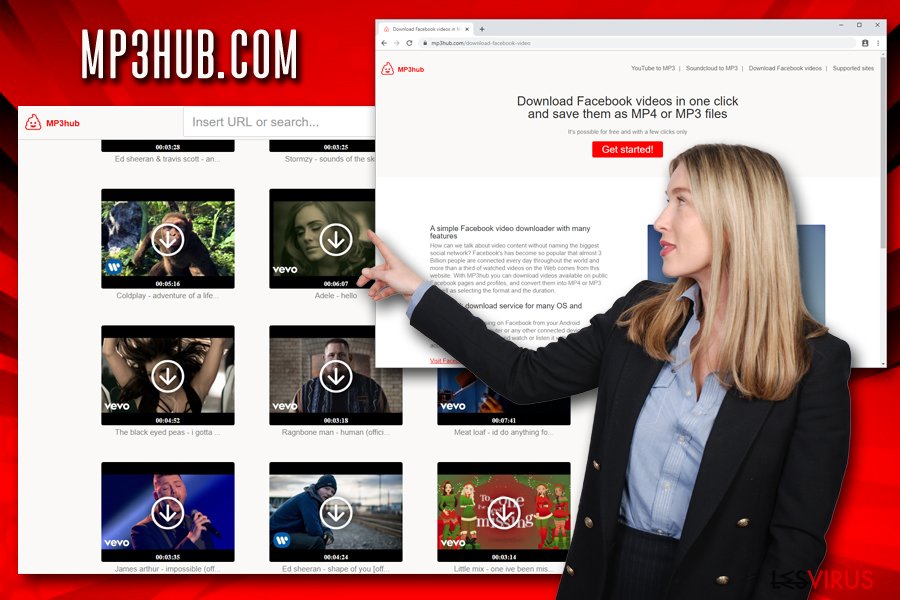
Un altro motivo per cui dovreste rimuovere Mp3hub.com dal vostro browser riguarda le pericolose pratiche pubblicitarie che mette in atto. Come già detto, il sito afferma di non utilizzare network pubblicitari equivoci, sebbene tutte le notifiche push che provengono da questo programma altro non sono che truffe. Nella maggior parte dei casi, gli utenti sono inviati su siti che promettono iPhone gratis, vittorie alle lotterie, e altri concorsi fake. Come immaginabile questi siti sono pieni di commenti fake di utenti che affermano di aver vinto realmente premi e vincete varie.
Per cui, non fatevi ingannare dal virus Mp3hub.com, e non scaricate nulla di quello che vi viene suggerito dai suoi annunci pubblicitari. Se doveste farlo, potreste venire infettati da Trojan, rootkit, info-stealer, o anche ransomware. Nello scenario migliore, potreste scaricare uno scareware un'applicazione che vi chiederà continuamente di comprare la sua versione a pagamento per risolvere finti problemi rilevati sul computer.
Per completamente la rimozione di Mp3hub.com insieme agli altri PUP, vi consigliamo di scansionare il device con un software per la sicurezza, per poi resettare tutti i browser web (o disabilitare la funzione delle notifiche push se questa è stata abilitata – trovate le istruzioni qui sotto) e avviare una scansione con FortectIntego per risolvere i problemi di instabilità e i cali di performance del computer dovuti all'infezione virus.
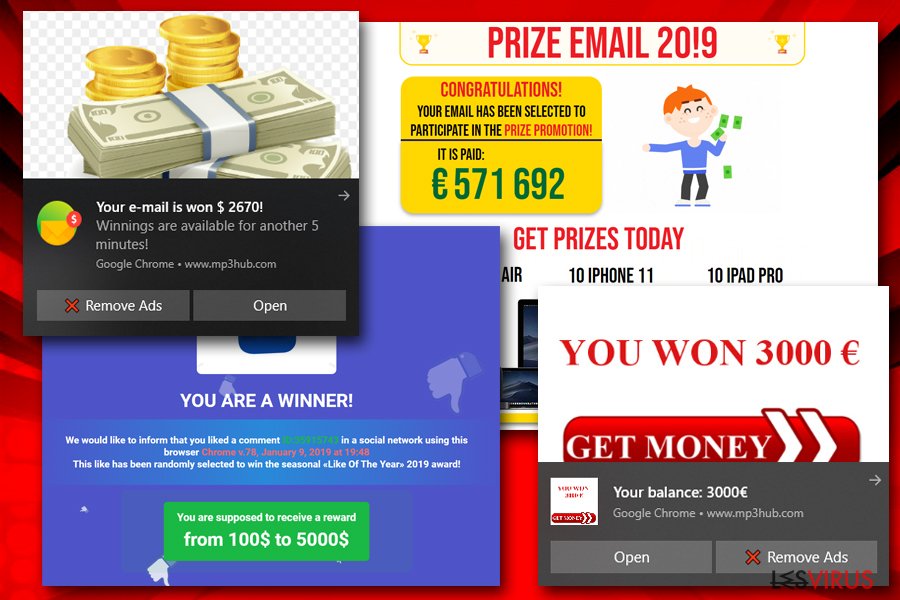
State alla larga dalle truffe online e non scaricate contenuti coperti da copyrigh
I siti che permettono di scaricare video o di convertirli in MP3 o altri formati sono estremamente popolari e attraggono milioni di utenti in questo processo. I contenuti di YouTube e altri contenuti online possono essere condivisi senza alcuna restrizione ed è proprio a questo che servono questi servizi. Tuttavia, in concreto poi gli utenti utilizzano questi servizi per scaricare canzoni e film che sono protetti da licenza e che sarebbe illegale scaricare. In altre parole, questo servizio è molto simile a torrent e scaricare contenuti con torrent la maggior parte delle volte è illegale, dato che i contenuti coperti da copyright non possono essere condivisi tramite il network P2P.
Nel frattempo, gli sviluppatori di siti per conversione file guadagnano milioni. Tuttavia, gli utenti che utilizzano questi servizi mettono a rischio la loro sicurezza online e la sicurezza del loro computer, in quanto gli annunci di questi programmi potrebbero apparire sullo schermo in qualsiasi momento, causando infezioni malware, perdita di dati e altri problemi simili.
Per cui dovreste prima di tutto evitare di utilizzare questi servizi. Scaricate canzoni e video utilizzando siti legittimi e non cliccate mai sugli annunci che trovate incorporati su siti sospetti o che vi ritroverete sullo schermo se abilitate le notifiche push. Come regola generale, ricordatevi che tutte quelle offerte che sembrano troppo convenienti per essere vere è perchè non lo sono.
Sbarazzarsi degli annunci commerciali di Mp3hub.com
Il virus Mp3hub.com può causare seri problemi se avete scaricato i programmi offerti dagli annunci commerciali presenti sul sito, o proposti tramite le sue notifiche push. Come già detto, potrebbe venirvi offerta la possibilità di installare applicazioni scareware come OneSafe PC Cleaner o anche malware che potrebbero compromettere il vostro computer o rubarvi informazioni private. In altre parole, dovete rimuovere Mp3hub.com e tutti i PUP installati il prima possibile.
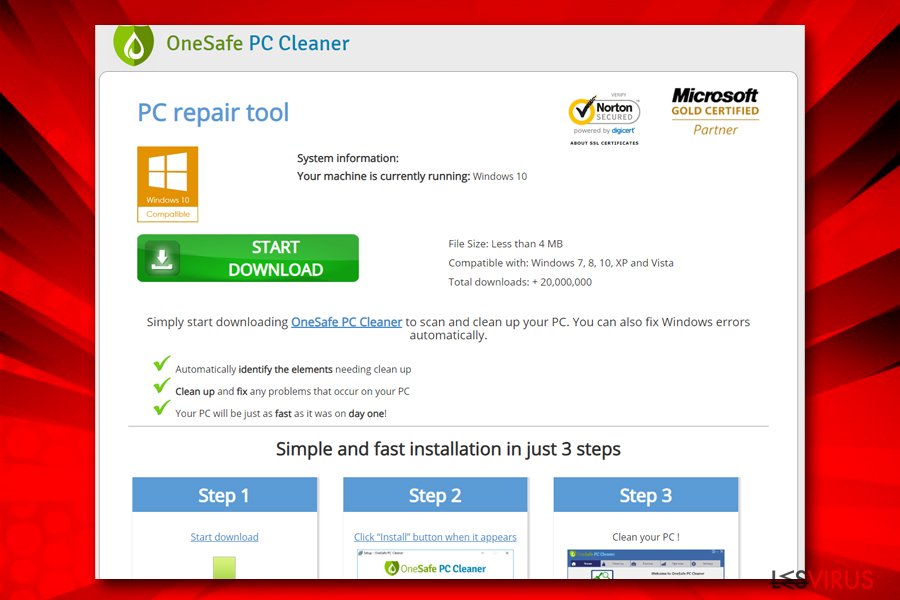
Se non avete installato nulla sul vostro device, ma vedete continuamente annunci commerciali sul vostro schermo, potete rimuovere le notifiche di Mp3hub.com tramite le impostazioni del browser web. Ecco spiegato come fare:
Google Chrome
- Selezionate Menu > Impostazioni
- Scrollate verso il basse e selezionate Avanzate
- Sotto Privacy e sicurezza, cliccate su Impostazioni sito > Notifiche
- Cercate Mp3hub.com sotto la voce Consenti
- Cliccate su Altre azioni e cliccate su Blocca
Mozilla Firefox:
- Andate su Menu > Opzioni
- Selezionate Privacy & Sicurezza e andate su Notifiche
- Selezionate Impostazioni – dovreste vedere la voce Mp3hub.com
- Cliccate sul menu a tendina e selezionate Blocca
- Salvate le modifiche
MS Edge:
- Selezionate Più impostazioni
- Scegliete Visualizza impostazioni avanzate
- Selezionate Avanzate
- Cliccate su Gestisci permessi
- Cercate Mp3hub.com e bloccate le notifiche
Potete rimuovere i danni del virus con l'aiuto di FortectIntego. SpyHunter 5Combo Cleaner e Malwarebytes sono consigliati per trovare i programmi e i virus potenzialmente indesiderati insieme a tutti i file e alle voci di registro ad essi collegati.
Manuali Mp3hub.com Guida Rimozione
Disinstallazione da Windows
Per sbarazzarvi dei programmi potenzialmente indesiderati da Windows, seguite questi passaggi:
Per effettuare la rimozione del Mp3hub.com dai dispositivi Windows 10/8, si prega di seguire le istruzioni in basso:
- Accedere al Pannello di Controllo attraverso la barra di ricerca di Windows e selezionare Invio oppure fare clic sui risultati di ricerca.
- Nella sezione Programmi, selezionare Disinstalla un programma.

- Dall'elenco, individuare le voci correlate al Mp3hub.com (o qualsiasi altro programma installato di recente dall'aria sospetta).
- Fare clic con il tasto destro del mouse sul programma e selezionare Disinstalla.
- Qualora si aprisse la finestra Controllo dell'Account Utente, fare clic sulla voce Sì.
- Attendere fino a che il processo di disinstallazione sia completato e fare clic su OK.

Per gli utenti Windows 7/XP, procedere con le seguenti istruzioni:
- Fare clic su Start di Windows > Pannello di Controllo sul lato dentro (gli utenti Windows XP, dovranno fare clic su Aggiungi/Rimuovi Programma).
- In Pannello di Controllo, selezionare Programmi > Disinstalla un programma.

- Selezionare l'applicazione che si desidera disinstallare facendo clic una sola volta.
- In alto, fare clic su Disinstalla/Modifica.
- Nella sezione per la richiesta di conferma, selezionare Sì.
- Fare clic su OK una volta terminato il processo di rimozione.
Rimuovere Mp3hub.com dal sistema di Mac OS X
-
Se state usando OS X, cliccate il pulsante Go in alto a sinistra sullo schermo e selezionate Applications.

-
Aspettate di vedere la cartella Applications e cercate Mp3hub.com o ogni altro programma sospetto su di esso. Ora cliccate il tasto destro su ogni voce e selezionate Move to Trash.

Ripristina MS Edge/Chromium Edge
Eliminare le estensioni indesiderate da MS Edge:
- Selezionare Menu (l'icona con i tre puntini in orizzontale situata in alto a destra della finestra) e scegliere la voce Estensioni.
- Da questa lista, selezionare l'estensione e fare clic sull'icona a forma di ingranaggio.
- Fare clic sulla voce Disinstalla in basso.

Cancellare i cookie e i dati di memorizzazione del browser:
- Fare clic su Menu (l'icona con i tre puntini in orizzontale situata in alto a destra della finestra) e selezionare Privacy, ricerca e servizi.
- Nella sezione Cancella dati delle esplorazioni seleziona Scegli gli elementi da cancellare.
- Selezionare tutte le voci (escluse le password, sebbene sia possibile includere licenze multimediali, se applicabile) e fare clic su Elimina.

Ripristinare le impostazioni della homepage e della nuova finestra:
- Fare clic sull'icona menu e scegliere Impostazioni.
- Dunque, individuare nella sezione Avvio.
- Fare clic su Disabilita nel caso si individuasse un dominio sospetto.
Istruzioni per rispristinare MS Edge, nel caso in cui i passaggi precedenti non abbiano funzionato:
- Fare clic su Ctrl + Shift + Esc per aprire la Gestione Attività.
- Fare clic sulla freccia Più dettagli collocata nella sezione inferiore della finestra.
- Selezionare la scheda Dettagli.
- Dunque, scorrere verso il basso per individuare qualsiasi elemento che riporti la dicitura Microsoft Edge. Fare clic con il tasto destro del mouse per selezionare gli elementi individuati e fare clic su Termina attività per fermare l'esecuzione di MS Edge.

Qualora questa soluzione non fosse di aiuto, sarà necessario servirsi dei metodi di ripristino avanzati in MS Edge. Attenzione: è essenziale effettuare un backup dei dati prima di procedere.
- Individuare la seguente cartella sul dispositivo: C:\\Users\\%username%\\AppData\\Local\\Packages\\Microsoft.MicrosoftEdge_8wekyb3d8bbwe.
- Premere i tasti della tastiera Ctrl + A per selezionare tutte le cartelle.
- Fare clic con il tasto destro del mouse su queste ultime e selezionare Elimina.

- Dunque, fare clic con il tasto destro del mouse su Start e selezionare Windows PowerShell (Esegui come amministratore).
- All'apertura della nuova finestra, copiare e incollare i seguenti comandi e dunque premere Invio:
Get-AppXPackage -AllUsers -Name Microsoft.MicrosoftEdge | Foreach {Add-AppxPackage -DisableDevelopmentMode -Register “$($_.InstallLocation)\\AppXManifest.xml” -Verbose

Istruzioni per Microsoft Edge basato su Chromium
Eliminare le estensioni di MS Edge (Chromium):
- Aprire Edge e fare clic per selezionare impostazioni > Estensioni.
- Eliminare le estensioni indesiderate facendo clic su Rimuovi.

Eliminare la cache e i dati di memorizzazione dei siti web:
- Fare clic su Menu, dunque selezionare impostazioni.
- Selezionare Privacy, ricerca e servizi.
- Nella sezione Cancella dati delle esplorazioni, selezionare Scegli gli elementi da cancellare.
- Nella sezione Intervallo di tempo, scegliere Cancellare tutti i dati.
- Selezionare Cancella ora.

Ripristinare MS Edge bastato su Chromium:
- Fare clic su Menu e selezionare impostazioni.
- Dal menu sul lato sinistro, scegliere Ripristino.
- Selezionare Ripristina le impostazioni ai valori predefiniti.
- Confermare con Ripristina.

Ripristinare Mozilla Firefox
Resettate Mozilla Firefox e rimuovete il virus Mp3hub.com completamente:
Rimuovere le estenzioni pericolose:
- Aprire il browser Mozilla Firefox e fare clic su Menu (icona con le tre linee orizzontali collocata in alto a destra della finestra).
- Selezionare la voce Componenti Aggiuntivi.
- Selezionare, dunque, le estensioni collegate a Mp3hub.com e fare clic su Rimuovi.

Ripristinare la Pagina Iniziale:
- Fare clic sull'icona con le tre linee orizzontali collocata in alto a destra per accedere al menu.
- Selezionare la voce Opzioni.
- Dunque, nella sezione Pagina Iniziale, inserire l'indirizzo del sito web che si aprirà a ogni nuovo accesso con Mozilla Firefox.
Cancellare i cookie e i dati memorizzati da Mozilla Firefox:
- Fare clic su Menu e selezionare la voce Opzioni.
- Selezionare, dunque, la voce Privacy e Sicurezza.
- Scorrere verso il basso per individuare la sezione Cookies e Dati dei Siti Web.
- Fare clic su Elimina Dati…
- Selezionare Cookies e Dati dei Siti Web e Contenuti web in Cache e fare clic su Elimina.

Ripristinare Mozilla Firefox
Nel caso in cui, con questo procedimento non riuscite a eliminare Mp3hub.com, si consiglia di effettuare il ripristino di Mozilla Firefox:
- Aprire il browser Mozilla Firefox e fare clic sulla voce Menu.
- Selezionare, dunque, Aiuto. Dunque, fare clic su Risoluzione dei problemi.

- Nella sezione Esegui una messa a punto di Firefox fare clic su Ripristina Firefox…
- Una volta visualizzata la finestra pop-up, confermare facendo clic su Ripristina Firefox. Tale operazione dovrebbe eliminare con successo Mp3hub.com.

Ripristinare Google Chrome
Eliminare le estensioni malevole da Google Chrome:
- Aprire Google Chrome, fare clic su Menu (l'icona con i tre puntini verticali in alto a destra della finestra) e selezionare Altri strumenti > Estensioni.
- Nella nuova finestra, saranno visibili tutte le estensioni installate. Disinstallare tutti i plugin sospetti facendo clic su Rimuovi.

Eliminare la cache e i dati di memorizzazione da Chrome:
- Fare clic su Menu, dunque selezionare Impostazioni.
- Nella sezione Privacy e sicurezza, selezionare Cancella dati di navigazione.
- Selezionare Cronologia di navigazione, Cookie e altri dati dei siti e Immagini e file memorizzati nella cache.
- Dunque, fare clic su Cancella dati.

Cambiare la pagina principale:
- Fare clic su menu e selezionare Impostazioni.
- Individuare siti sospetti sezione All'avvio.
- Fare clic su Apri una pagina o un insieme di pagine specifiche, dunque fare clic sull'icona dei tre puntini e individuare l'opzione Rimuovi.
Ripristinare Google Chrome:
Qualora il precedente metodo non sia stata di aiuto, ripristinare Google Chrome per eliminare tutte le componenti:
- Fare clic su Menu, dunque selezionare Impostazioni.
- Nella sezione Impostazioni, scorrere verso il basso e fare clic su Avanzate.
- Scorrere verso il basso e individuare la sezione Reimpostazione e pulizia.
- Dunque, fare clic su Ripristina le impostazioni predefinite originali.
- Confermare con Reimposta per completare la rimozione.

Ripristinare Safari
Rimuovere le estensioni indesiderate da Safari:
- Fare clic su Safari > Preferenze…
- Aprire una nuova finestra e selezionare Estensioni.
- Selezionare le estensioni indesiderate correlate al Mp3hub.com e selezionare Disinstalla.

Eliminare i cookies e i dati memorizzati da Safari:
- Fare clic su Safari > Cancella Cronologia…
- Dal menu Cancella, selezionare Tutta la cronologia.
- Confermare con Cancella Cronologia.

Ripristino di Safari nel caso in cui le istruzioni precedenti non fossero state di aiuto:
- Fare clic su Safari > Preferenze…
- Selezionare la scheda Avanzate.
- Spuntare Mostra menu sviluppo nella barra del menu.
- Dalla barar del menu, fare clic su Sviluppo, dunque selezionare Svuota cache.

Dopo aver disinstallato questo programma potenzialmente non desiderato (PUP) e dopo aver corretto ogni tuo browser, noi ti suggeriamo di scansionare il tuo PC con un anti-spyware affidabile. Questo ti aiuterà a sbarazzarti delle tracce di registro di Mp3hub.com ed anche identificherà i parassiti o possibili infezioni di malware nel tuo computer. Per questo motivo, puoi usare il nostro programma anti-malware FortectIntego, SpyHunter 5Combo Cleaner o Malwarebytes.
Raccomandato per Te
Non lasciare che il Governo ti spii
Il Governo si è trovato spesso coinvolto in questioni relative il tracciamento dei dati degli utenti e lo spionaggio dei cittadini, per questo motivo sarà necessario che prenda in considerazione questo dato e ti informi sulle pratiche losche adoperati per la raccolta delle informazioni. Aggira il tracciamento indesiderato o lo spionaggio da parte del governo rendendoti totalmente anonimo su internet.
Potrai selezionare diverse località quando ti connetterai online e potrai accedere a qualsiasi materiale desiderato senza particolari restrizioni sul contenuto. Potrai facilmente goderti la connessione a internet senza correre il rischio di essere hackerato mediante l'impiego di un Private Internet Access VPN.
Verifica le informazioni alle quali il Governo o altri enti indesiderati potrebbero accedere e naviga online senza essere spiato. Anche se non sei coinvolto in alcuna attività illegale o ti fidi dei servizi, piattaforme di cui ti servi, sta' in guardia per la tua propria sicurezza e prendi precauzioni mediante l'Impiego di un servizio VPN.
Effettua il backup dei file da utilizzare in un secondo momento, in caso di attacco malware
Le problematiche legate ai software, generate da malware o da perdita diretta di dati crittografati, potrebbero condurre a errori del dispositivo o danni permanenti. Con gli idonei aggiornamenti backup, potrai recuperare senza problemi i tuoi dati, in caso d'inconvenienti di questo genere, e tornare subito a lavoro.
È fondamentale creare aggiornamenti di backup dopo ciascuna modifica al dispositivo, di modo che possa tornare al momento in cui stavi lavorando, nel caso in cui un malware abbia generato modifiche o problematiche al dispositivo causando danni ai dati o alle prestazioni.
Disporre della versione precedente di ciascun documento o progetto ti permetterà di evitare frustrazione o interruzioni. Ciò si rivelerà utile quando il malware spunterà dal nulla. Utilizza Data Recovery Pro per ripristinare il sistema.


